- Microsoft Word incorpora funciones de traducción automática integradas y fáciles de usar sin abandonar el documento.
- Permite traducir tanto fragmentos seleccionados como documentos completos, manteniendo la estructura y formato.
- Configurar idiomas de corrección y preferencias en Office optimiza la revisión de textos multilingües.

¿Te has parado a pensar la cantidad de veces que necesitas traducir textos cuando trabajas en Word? Seguro que más de una vez has copiado y pegado párrafos enteros en traductores online simplemente para comprender o adaptar rápidamente documentos en otros idiomas. Lo cierto es que Microsoft Word integra herramientas de traducción instantánea tan cómodas y potentes que rara vez necesitarás salir del propio programa para obtener la traducción de un texto, ya sea una palabra, una frase o un documento completo.
En este artículo te voy a descubrir cómo se utilizan todas las opciones de traducción de Word, sin rodeos ni tecnicismos, y con trucos para sacarles el máximo partido en tu día a día. Desde elegir los idiomas de trabajo, pasando por traducir de forma parcial o total, hasta configurar la corrección de estilo en varios idiomas. Así, además de ahorrar tiempo, evitarás esos molestos subrayados y tendrás todo bajo control, ¡sin complicaciones ni pasos innecesarios!
¿Qué funciones de traducción ofrece Word?
Microsoft Word incluye un traductor automático que permite convertir textos de cualquier idioma a otro en cuestión de segundos. Esto lo hace posible gracias a la integración con servicios online como Microsoft Translator, por lo que necesitarás conexión a Internet para que la traducción se realice correctamente. La herramienta está disponible tanto en la versión de escritorio de Office como en Office 365 (O365).
Existen dos formas principales de traducir dentro de Word:
- Traducción de una selección de texto: útil para cambiar solo un fragmento, párrafo, palabra o frase.
- Traducción completa de documentos: ideal si necesitas convertir todo el documento de una sola vez manteniendo el formato original.
Ambas opciones se integran perfectamente en el flujo de trabajo habitual, permitiéndote editar, revisar y traducir sin abandonar el archivo ni tener que recurrir a herramientas externas.
Paso a paso: Cómo traducir dentro de Word
El proceso para traducir es realmente sencillo, pero tiene muchísimas posibilidades para adaptarse a lo que necesitas en cada momento. Aquí tienes los pasos detallados tanto para traducir una selección de texto como un documento completo:
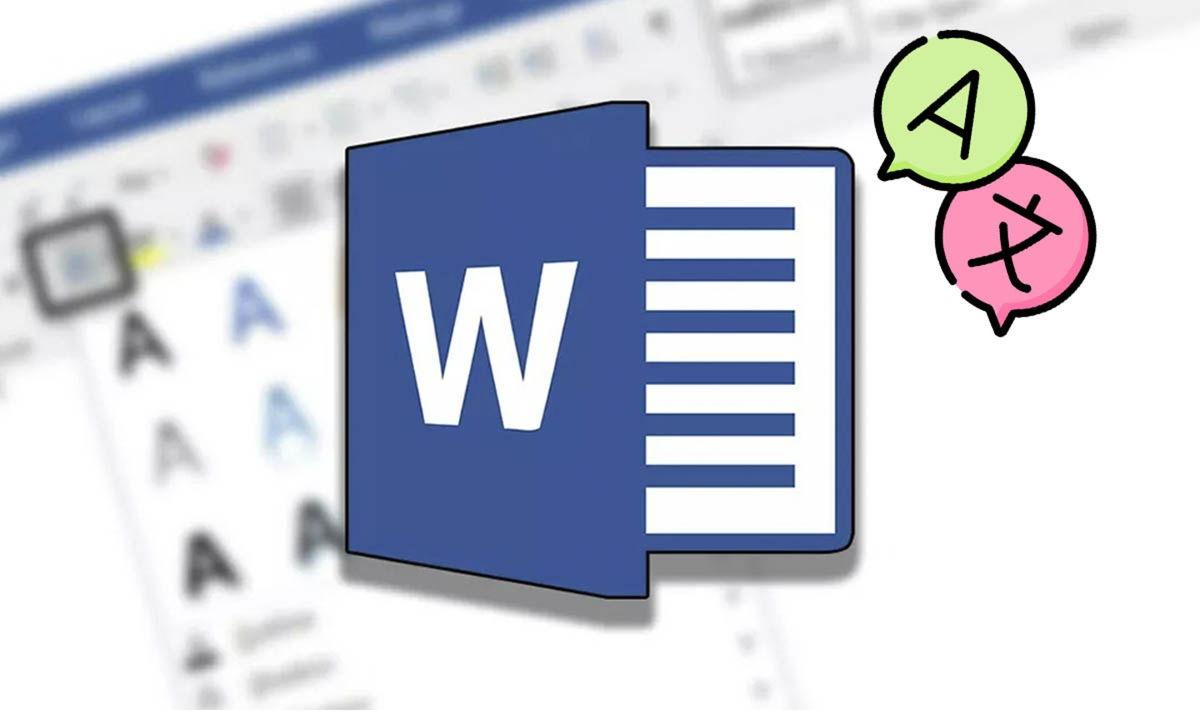
1. Elegir los idiomas de traducción
- Abre tu archivo en Word.
- Haz clic en la pestaña Revisar del menú superior.
- En el grupo Idioma, pulsa en Traducir y selecciona Seleccionar idioma de traducción.
- En la ventana ‘Elegir idiomas para la traducción’, indica el idioma del texto original (Traducir desde) y el idioma al que quieres traducir (Traducir a). Haz clic en Aceptar para guardar la selección.
Esto te permite personalizar cada traducción y tener control sobre los idiomas de origen y destino, ya sea para traducir documentos que te envían o para redactar en varios idiomas a la vez.
2. Traducir texto seleccionado
- Selecciona la palabra, frase o párrafo que quieres traducir (solo tienes que marcar el texto con el ratón).
- En Revisar > Idioma > Traducir, elige Traducir texto seleccionado.
- Aparecerá un panel a la derecha de tu documento mostrando el texto original y su traducción automática.
El resultado de la traducción aparecerá inmediatamente, sin abandonar el documento, y puedes copiarlo, insertarlo en el mismo lugar o en otra parte del texto, según lo necesites. Este método es especialmente útil para quienes trabajan con textos técnicos, investigaciones, emails o cuando necesitas verificar rápidamente el significado de una palabra específica.
3. Traducir documentos completos
- Abre el archivo de Word que quieras traducir entero.
- Ve a Revisar > Idioma > Traducir y selecciona Traducir documento (o ‘Traducir elemento’ en Outlook).
- Configura los idiomas de origen y destino si aún no lo has hecho.
- Word enviará el contenido a través de Internet y en pocos segundos abrirá una nueva ventana con el texto completamente traducido.
La traducción completa mantiene la mayoría de los formatos, enlaces y estilos originales, por lo que solo te quedará revisar y guardar el nuevo archivo. Esto es especialmente útil para informes, manuales, guías o cualquier documento largo.
¿Para qué sirve la traducción instantánea en Word?
Muchos usuarios recurren primero a Google Translator u otras aplicaciones externas debido a la costumbre, pero lo cierto es que la herramienta de traducción de Word ofrece la ventaja de ahorrar tiempo y centralizar todo el trabajo en una sola ventana. Para profundizar en las ventajas de las herramientas de traducción en la suite de Microsoft, puedes consultar las novedades sobre la integración de IA en Office.
Algunas aplicaciones prácticas de esta función son:
- Revisar textos técnicos de otras lenguas que te envían colegas o clientes.
- Redactar documentos multilingües desde cero.
- Traducir manuales, contratos, informes y presentaciones sin perder el formato.
- Comprobar la corrección de traducciones automáticas y hacer ediciones rápidas antes de enviar el documento final.
Además, la traducción instantánea en Word puede ayudarte a mejorar tus habilidades lingüísticas, ya que puedes comparar el texto original con la versión traducida palabra por palabra o frase por frase.
Configuración de idiomas de corrección y revisión
Otro de los grandes problemas al trabajar con varios idiomas en Word es la aparición de líneas rojas bajo las palabras, indicando errores ortográficos según el idioma predeterminado. Por suerte, Word permite solucionar esto añadiendo y configurando varios idiomas de corrección y revisión.
- Dirígete a la pestaña Revisar y haz clic en Idioma.
- Selecciona Establecer idioma de corrección.
- Elige el idioma que necesitas para ese fragmento o cambia el idioma predeterminado del documento.
- Puedes marcar la opción de Establecer como predeterminado o solo aplicarlo de forma puntual.
Así evitarás que Word marque como erróneos textos perfectamente correctos en otros idiomas y la corrección automática será mucho más inteligente y adecuada al contexto real del documento. Para ampliar esta información, también puedes consultar las opciones de traductores offline para Windows.
Preferencias de idioma en Office
Para quienes usan Word a diario en entornos multilingües, resulta fundamental ir un paso más allá y establecer las preferencias de idioma de toda la suite Office. Esto incluye la interfaz del programa, la corrección automática y la creación de contenido.
- Accede al menú de Idiomas desde cualquier app de Office.
- Puedes elegir el idioma para mostrar (el de la interfaz, menús y botones) y el idioma de creación y corrección (para los documentos que editas).
- Es posible instalar paquetes de idiomas adicionales con soporte completo para revisión, diccionario y traducción.
¿Qué necesitas para usar la traducción en Word?
Para que la traducción instantánea funcione correctamente necesitas dos cosas fundamentales:
- Conexión a Internet: Word utiliza servicios en la nube para realizar las traducciones, así que es imprescindible.
- Versión actualizada de Microsoft Word: Las últimas versiones de Office y O365 incluyen las mejoras más recientes y mejor integración con el traductor de Microsoft.
No hace falta instalar nada adicional. Si quieres, puedes comprobar en Revisar > Idioma > Traducir si las opciones están activas. Si alguna opción no aparece, puede ser un tema de licencias o versión del programa.
Consejos extra para aprovechar al máximo la traducción instantánea en Word
Además de las funciones principales, hay algunos trucos y recomendaciones para mejorar tu experiencia:
- Aprovecha el panel lateral: El panel de traducción que aparece a la derecha te permite comparar de un vistazo el texto original y el traducido, facilitando revisiones rápidas.
- Utiliza atajos de teclado: Puedes acceder rápidamente a la función de traducción seleccionando el texto y usando el menú contextual con el botón derecho.
- Guarda versiones de documentos: Cuando traduzcas un fichero completo, Word genera un archivo nuevo. Aprovecha para mantener tanto el original como la traducción y realizar correcciones comparando ambos.
- Edita la traducción resultante: Aunque la traducción automática es bastante precisa, nunca está de más revisar el resultado para asegurarte de que el tono, los detalles y los tecnicismos son los adecuados según el contexto.
¿Puedo traducir también desde Outlook y otras apps de Office?
¡Por supuesto! La herramienta de traducción de Microsoft está integrada también en Outlook. De hecho, el proceso es muy similar:
- Selecciona el mensaje o fragmento del email que quieras traducir.
- Usa la opción Traducir elemento para recibir la traducción directamente.
- El resultado aparecerá en una ventana lateral o en un documento aparte según la app que utilices.
Además, Word y el resto de herramientas de Office comparten las preferencias de idioma, lo que facilita mucho el trabajo en entornos donde se combinan documentos, emails y presentaciones multilingües.
Alternativas y recomendaciones finales
Si por cualquier razón la traducción integrada de Word no te convence del todo, puedes complementar tu trabajo con traductores online de referencia como Google Translator o DeepL. Solo tienes que copiar el texto, pegarlo en la web y comparar resultados. No obstante, para la mayoría de usos cotidianos, la traducción de Word resulta más que suficiente, sobre todo por la comodidad de no abandonar el documento original.
Por último, te animo a explorar todas las opciones de idioma disponibles y personalizar Word a tus necesidades: añade idiomas, establece los que más usas como predeterminados y combina la traducción automática con tu criterio para obtener textos profesionales en cualquier lengua. Así tendrás total autonomía y resultados rápidos sin renunciar a la calidad.
Redactor apasionado del mundo de los bytes y la tecnología en general. Me encanta compartir mis conocimientos a través de la escritura, y eso es lo que haré en este blog, mostrarte todo lo más interesante sobre gadgets, software, hardware, tendencias tecnológicas, y más. Mi objetivo es ayudarte a navegar por el mundo digital de forma sencilla y entretenida.
